解除U盘写保护开关的方法(快速操作,轻松解除U盘写保护)
151
2023-09-19
随着科技的发展,U盘作为一种重要的数据存储设备,在我们的生活中扮演着重要角色。然而,有时候我们可能会遇到U盘写保护的问题,即无法对U盘进行写入操作。这给我们的工作和学习带来了不便。本文将介绍解决U盘写保护问题的方法,重点探讨如何通过格式化U盘来解除写保护。
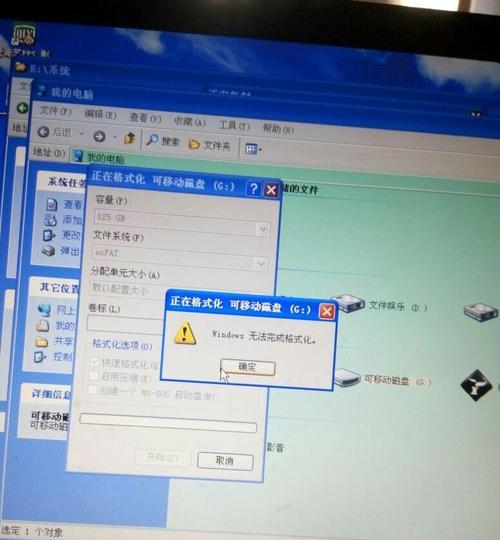
一:检查物理开关及锁
我们需要检查U盘上是否有物理开关或锁。一些U盘上会有一个可切换的物理开关,用于控制是否写入数据。确保该开关处于未锁定的位置,以便解除写保护。
二:使用命令提示符
如果物理开关没有锁定,我们可以尝试使用命令提示符来解除U盘的写保护。打开命令提示符窗口,输入"diskpart"并按下回车键,然后输入"listdisk"来列出所有可用磁盘。找到对应的U盘,并输入"selectdiskn"(n代表U盘的磁盘号),接着输入"attributesdiskclearreadonly"来清除U盘的只读属性。

三:使用注册表编辑器
如果命令提示符方法无效,我们可以尝试使用注册表编辑器来解除U盘的写保护。按下Win+R组合键打开运行窗口,输入"regedit"并按下回车键,打开注册表编辑器。在左侧导航栏中依次展开"HKEY_LOCAL_MACHINE"->"SYSTEM"->"CurrentControlSet"->"Control"->"StorageDevicePolicies"。在右侧窗口中找到名为"WriteProtect"的键值,将其改为0来解除写保护。
四:使用第三方工具
如果以上方法仍然无效,我们可以尝试使用一些第三方工具来解决U盘写保护问题。市面上有一些专门用于解除U盘写保护的工具,我们可以根据实际情况选择合适的工具进行操作。
五:备份数据
在格式化U盘之前,我们应该先备份U盘中的重要数据。格式化会清除U盘中的所有数据,因此在操作之前一定要确保已经备份了所有重要文件。

六:选择合适的文件系统
在进行格式化操作时,我们需要选择合适的文件系统。常见的文件系统包括FAT32、NTFS等,不同的文件系统具有不同的特点和兼容性,我们应根据实际需求选择合适的文件系统。
七:使用磁盘管理工具
Windows系统自带了一个磁盘管理工具,可以帮助我们进行U盘的格式化操作。打开磁盘管理工具后,找到对应的U盘,右键点击并选择"格式化"选项,然后按照向导进行格式化操作。
八:使用其他操作系统
如果在Windows系统中无法解除U盘的写保护,我们可以尝试将U盘插入其他操作系统中进行操作,比如Linux。在一些情况下,其他操作系统可能能够识别和解除U盘的写保护。
九:检查U盘健康状态
有时候,U盘写保护问题可能是由于U盘本身的硬件问题引起的。我们可以尝试使用一些U盘健康状态检测工具来检查U盘是否存在硬件故障。
十:更新驱动程序
确保我们的计算机上的U盘驱动程序是最新的。如果驱动程序过时,可能会导致U盘写保护的问题。我们可以通过访问U盘制造商的官方网站,下载并安装最新的驱动程序。
十一:检查计算机安全软件
一些计算机安全软件可能会将U盘识别为可疑的设备并设置写保护。我们可以尝试临时关闭或卸载安全软件,然后重新插入U盘,看是否解除了写保护。
十二:修复或更换U盘
如果经过多种尝试仍然无法解决U盘写保护问题,可能是U盘本身存在故障或损坏。我们可以尝试将U盘送修,或者更换一个新的U盘。
十三:注意U盘使用规范
为了避免出现U盘写保护问题,我们应该注意合理使用和保护U盘。避免频繁插拔、暴力拔出U盘、受潮等不当操作,同时定期清理U盘中的垃圾文件和病毒。
十四:寻求专业帮助
如果在自行尝试后仍然无法解决U盘写保护问题,我们可以寻求专业的计算机维修人员的帮助,他们可能会有更多高级的技术手段来解决此类问题。
十五:小结
解决U盘写保护问题可以通过多种途径,包括物理开关、命令提示符、注册表编辑器、第三方工具等。在操作之前,我们需要备份重要数据,并选择合适的文件系统。如果自行解决困难,可以求助于专业人员。同时,我们也应该注意合理使用和保护U盘,避免出现写保护等问题。
版权声明:本文内容由互联网用户自发贡献,该文观点仅代表作者本人。本站仅提供信息存储空间服务,不拥有所有权,不承担相关法律责任。如发现本站有涉嫌抄袭侵权/违法违规的内容, 请发送邮件至 3561739510@qq.com 举报,一经查实,本站将立刻删除。